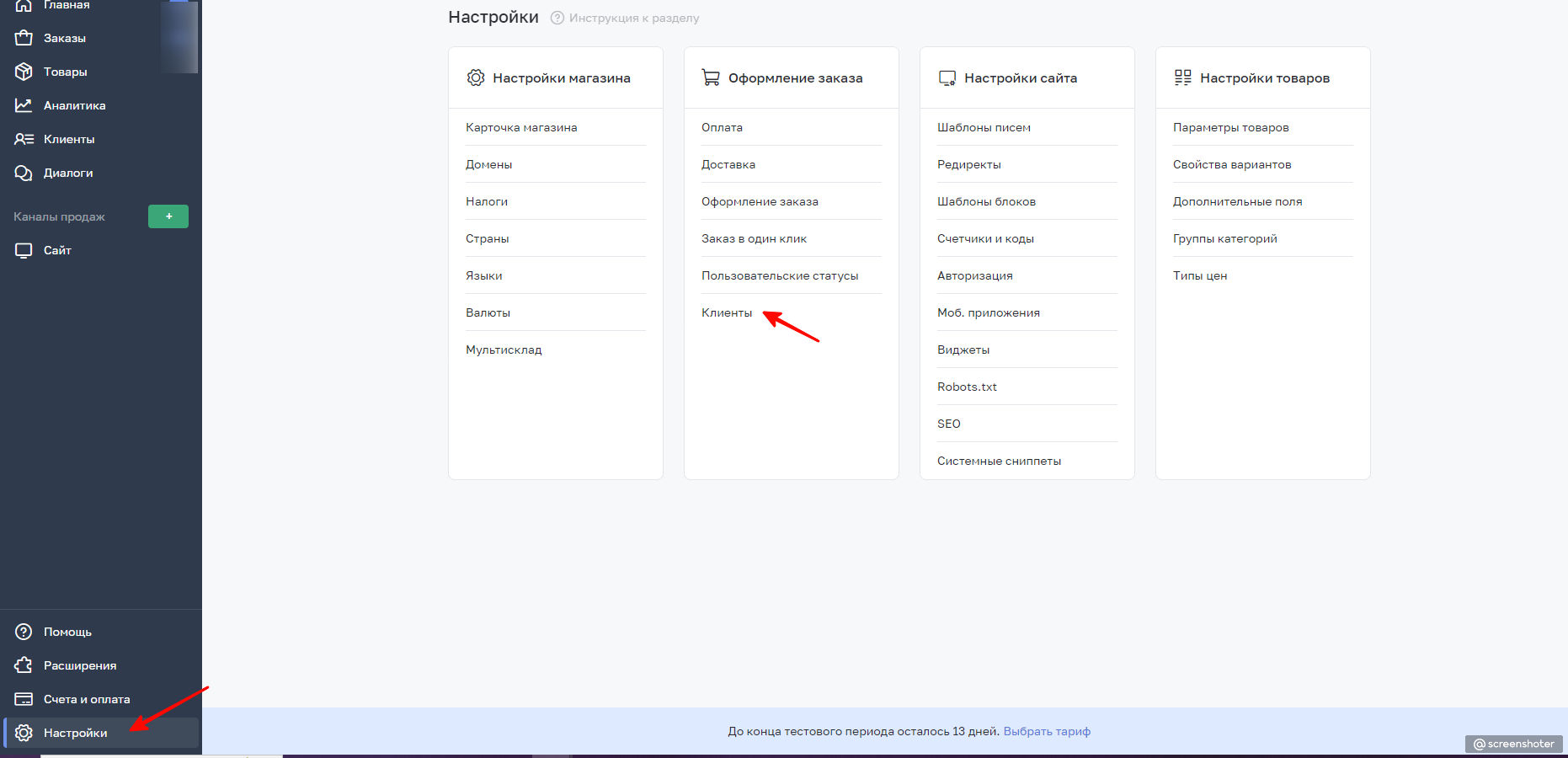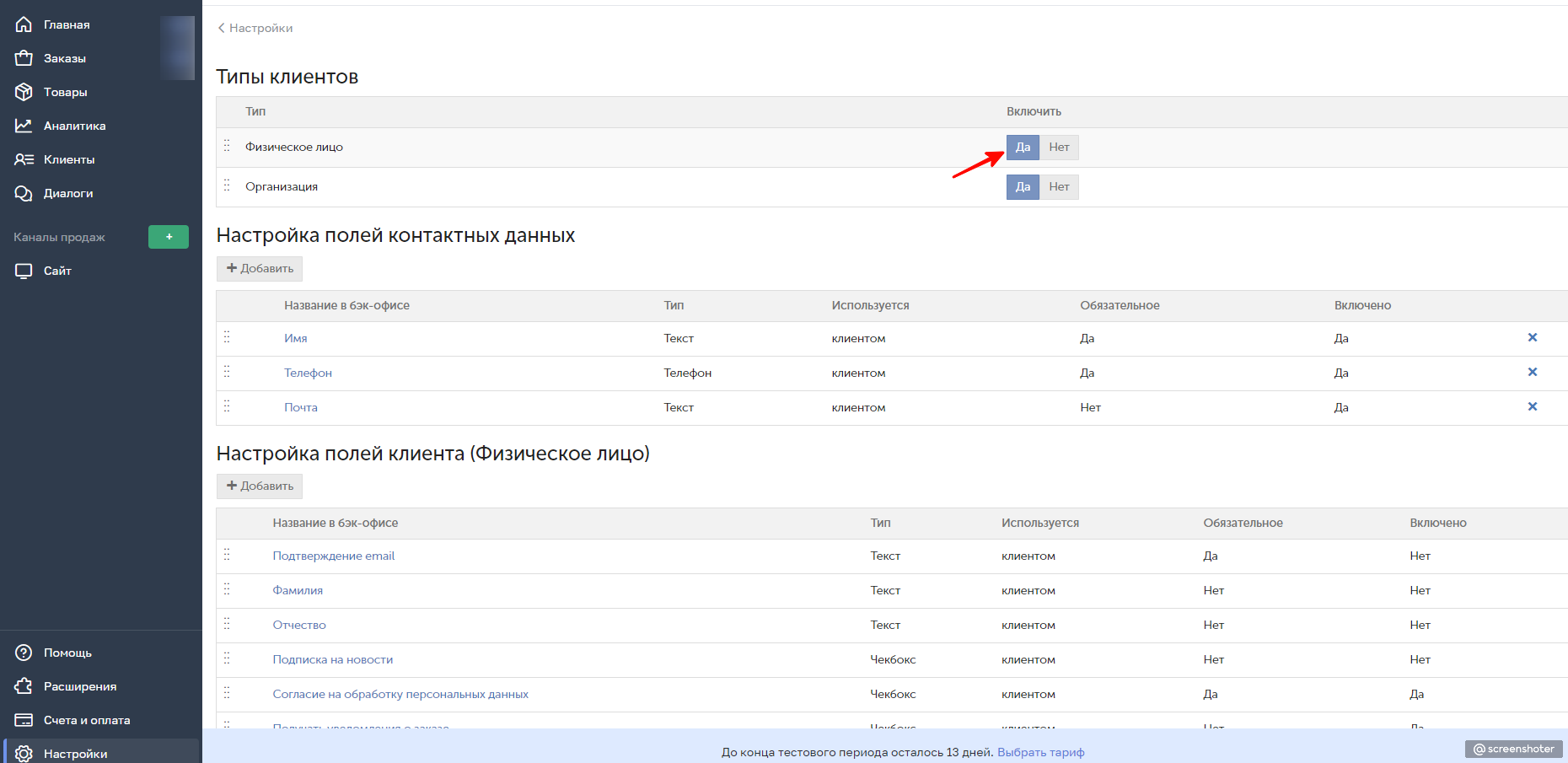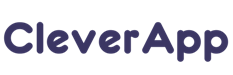Для подключения интеграции с InSales, перейдите в личный кабинет InSales. В левом вертикальном меню выберите пункт “Приложения”, далее пункт “Разработчикам”. Если у Вас не создано ни одного ключа доступа, нажмите “Создать новый ключ доступа”.
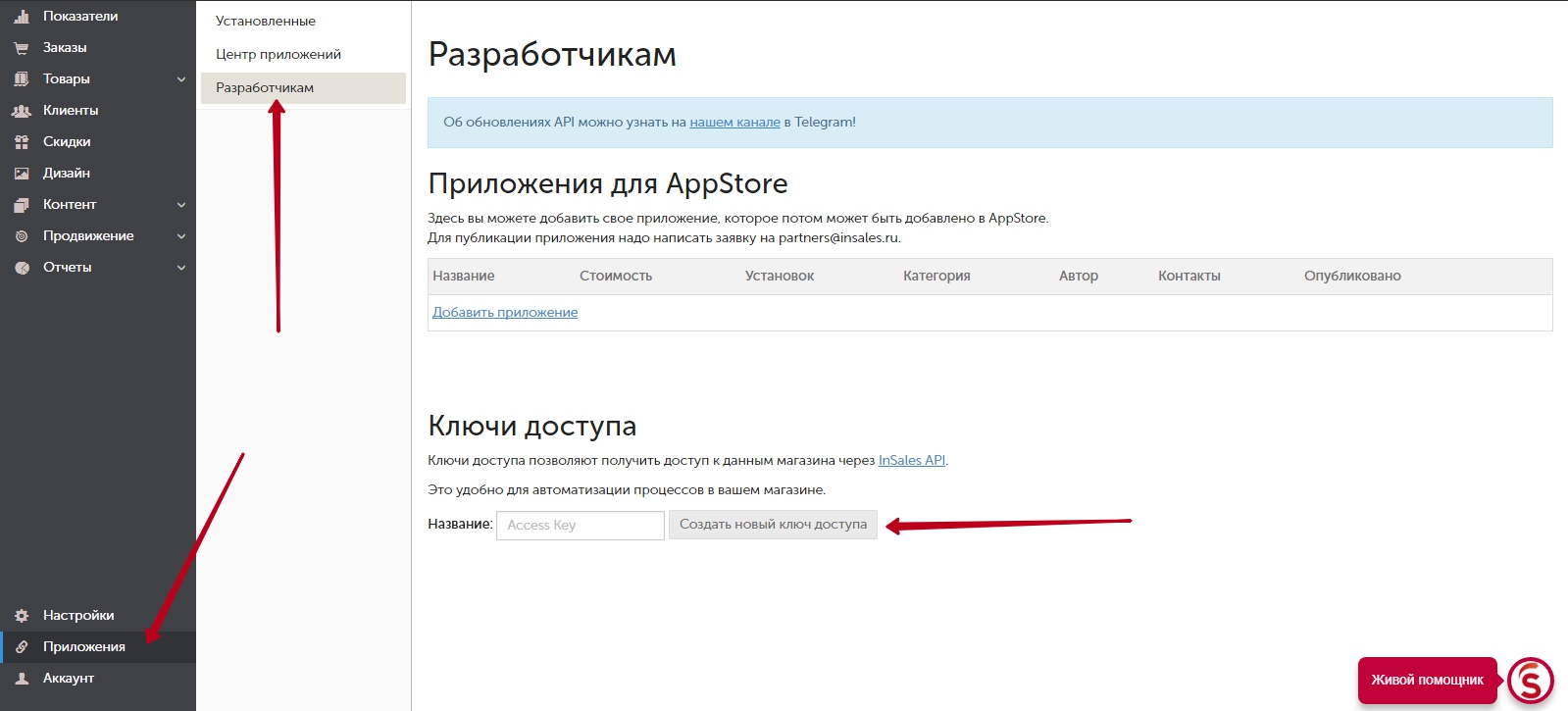
Система InSales создаст ключи доступа. Необходимо скопировать “Идентификатор” и “Пароль”.
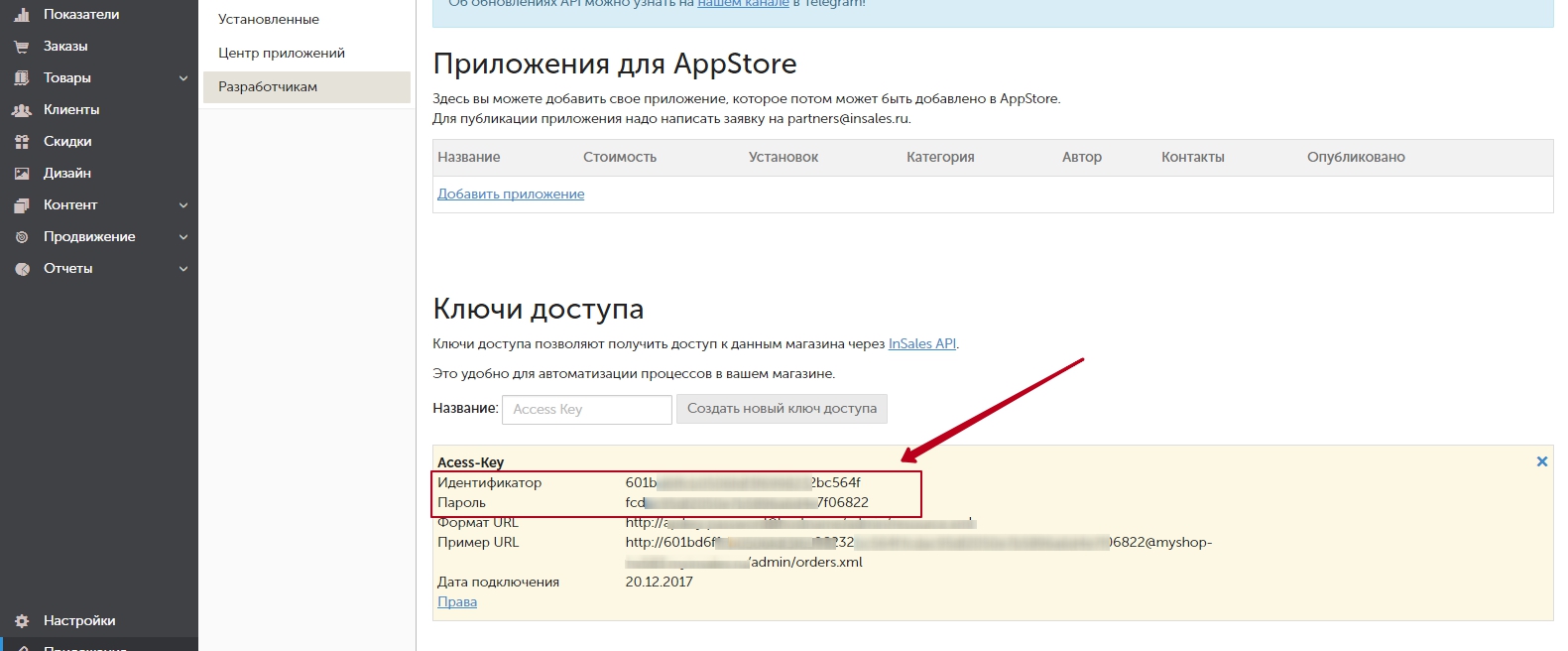
Далее, в настройках виджета, перейдите на вкладку “Интеграции”. В блоке “Интеграция с InSales” нажмите кнопку “Подключить”.
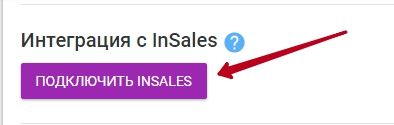
В открывшемся окне настроек введите поддомен Вашего аккаунта в InSales, идентификатор и пароль. Нажмите “Подключить”.
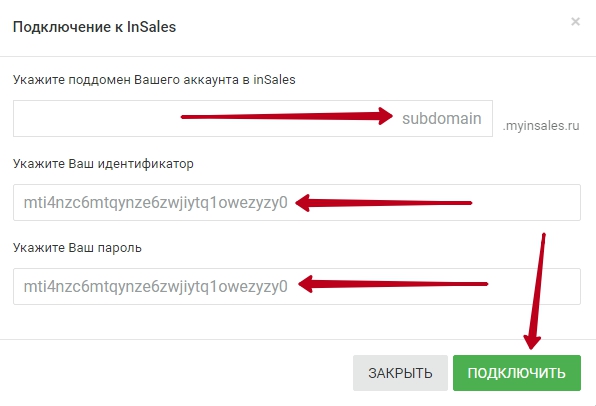
После подключения интеграции, информация о пользователях, которые оставили заявку в виджете, будет передаваться в InSales, в раздел “Клиенты”. Если Вы хотите, чтобы информация о заявке передавалась также в раздел “Заказы”, необходимо выбрать “Товар”, так как без товара создание заказа в InSales невозможно. Чтобы создать товар, перейдите в личный кабинет InSales, в раздел “Товары”. Выберите нужную категорию и нажмите на выпадающее меню “Товар”.
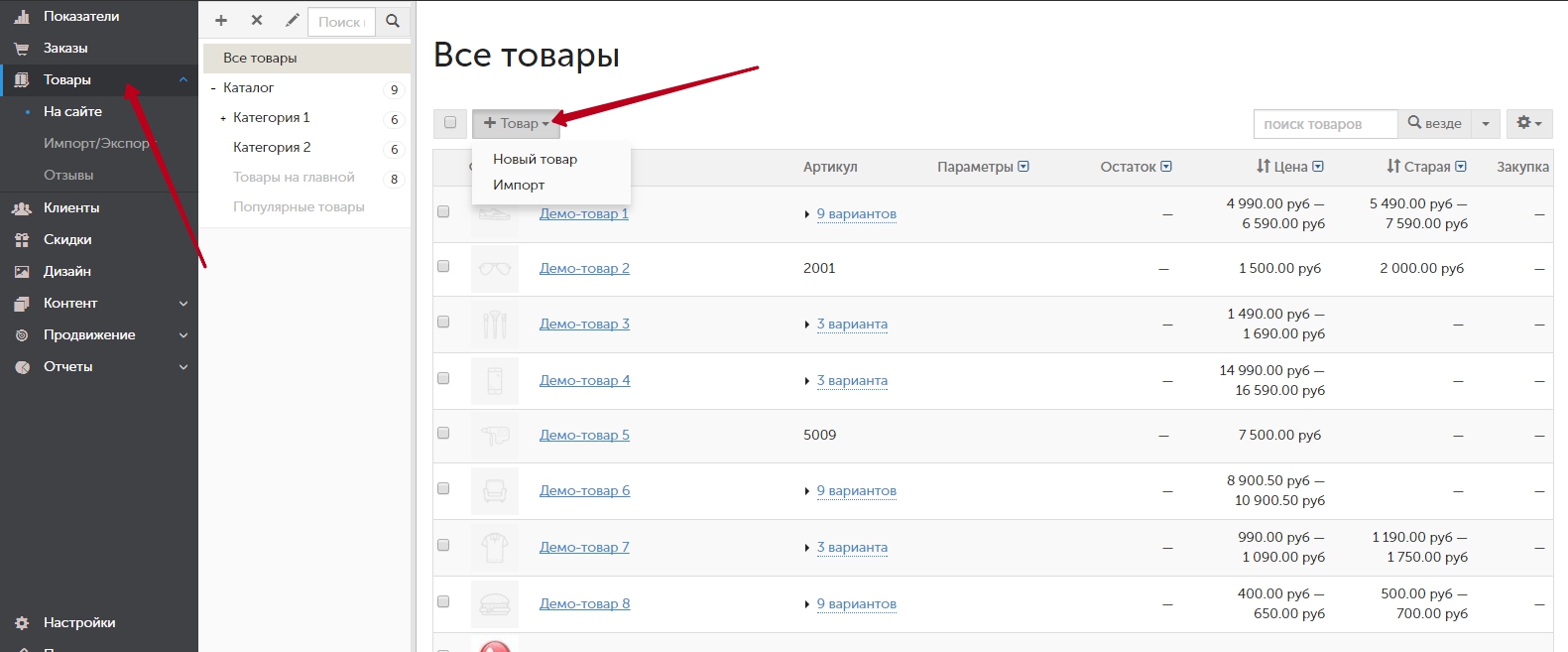
Таким образом Вы сможете создать товар. Мы рекомендуем создать товар с названием виджета, чтобы Вы сразу понимали, что данный заказ поступил через наш сервис. В настройках интеграции нашего виджета с InSales выберите нужный товар из списка и нажмите кнопку “Сохранить” внизу страницы.
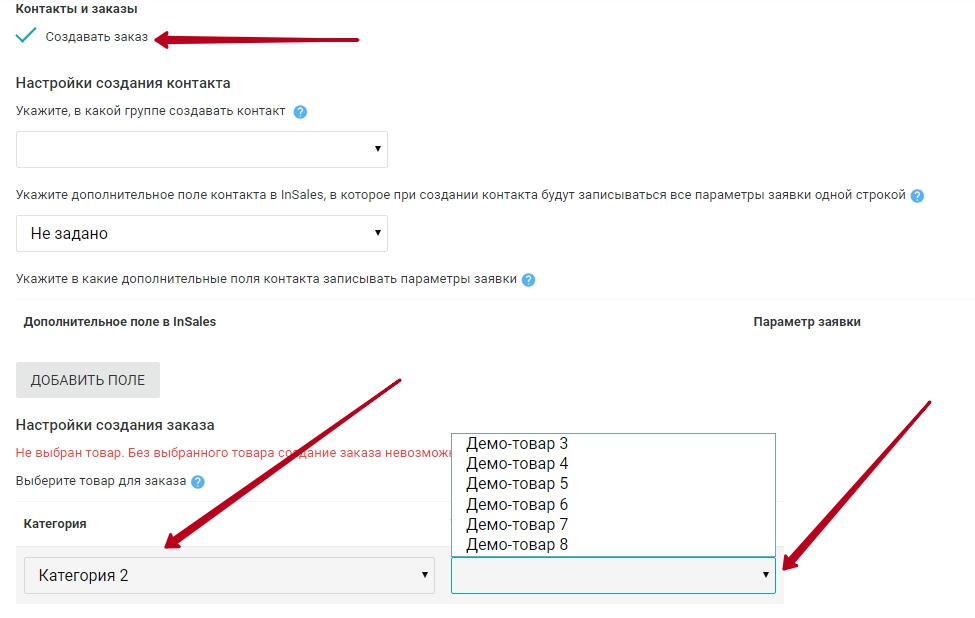
После всех выполненных действий, интеграция виджета с InSales будет настроена.
Обратите внимание на то, что виджеты создают физических клиентов.
Для создания клиентов необходимо включение типа клиента Физическое лицо.
В разделе Настройки — Клиенты.